Жауап:
Virtual Server – это функция ADSL маршрутизаторов, предназначенная для предоставления доступа Интернет пользователям к серверам, находящимся в Вашей локальной сети, например к почтовым серверам, WWW, FTP. Виртуальными они называются потому, что доступ к этим серверам происходит с использованием внешнего (реального) IP адреса маршрутизатора, при этом обращение транслируется на заданный в настройках Virtual Server IP адрес хоста, находящегося в локальной сети. При этом различные серверы (FTP, WWW и другие) могут работать на разных компьютерах в локальной сети.
Для настройки виртуальных серверов сначала нужно перейти на закладку Advanced -> Lan Clients.
Примечание: ниже приведена настройка на примере DSL-500T с прошивкой V3.02B01T01.RU.20070402, для DSL-504T и DSL-G604T настройка производится аналогично.
1. Увидим следующую страницу:
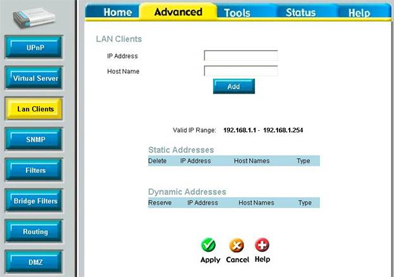
2. В поле IP Address введите IP адрес компьютера, введите IP адрес компьютера, на котором работает сервер. Host Name – имя компьютера.
Примечание: в данном примере все запросы на соединение, приходящие на 21 порт со стороны WAN-интерфейса, будут транслироваться на 21-й порт хоста в локальной сети с адресом 192.168.1.2
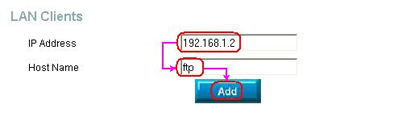
3. Нажмите кнопку Apply.
4. Далее перейдите на страницу Advanced -> Virtual Server. Появится следующая страница:
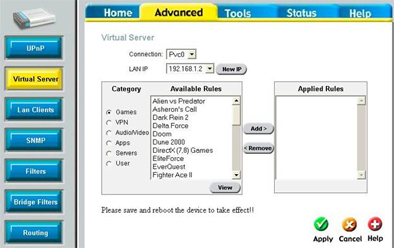
5. В поле LAN IP выберите IP адрес сервера. В списке слева можно выбрать преднастроенное правило, выделив его из списка и нажав кнопку Add, и затем Apply.
Если в списке нет типа сервера, нужного Вам, то переключитесь на категорию User и нажмите на кнопку Add внизу.
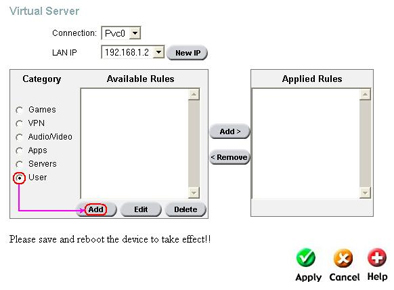
6. Вы должны увидеть следующую страницу:
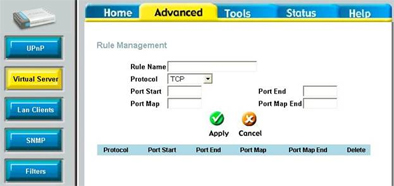
Здесь:
Rule Name – имя правила (например, название Вашего сервера).
Внимание! Допустимы только цифры и латинские буквы!
Protocol – протокол, который используется сервером при работе.
Port Start, Port End - диапазон портов, на которые осуществляется обращение из Интернет.
Port Map, Port Map And – диапазон портов, которые «слушает» сервер (в рамках данного примера: 21 порт).
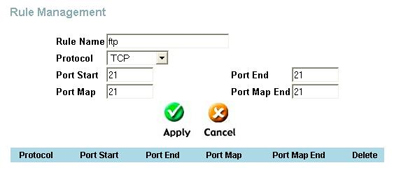
7. Нажмите кнопку Apply, и правило будет добавлено в таблицу ниже.
![]()
8. Теперь вернитесь на страницу Advanced -> Virtual Server, выберете категорию User, и выделите пунктftp в списке. В поле LAN IP установите IP адрес сервера, после чего нажмите кнопку Add (справа).
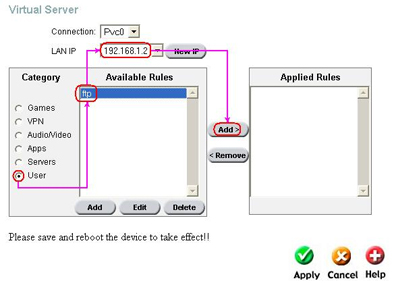
Ваше правило появится в списке Applied Rules.
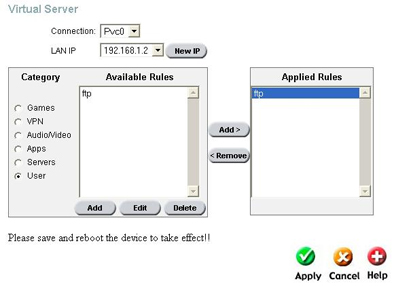
9. Нажмите кнопку Apply, после чего сохраните настройки устройства: Tools -> System > Save/Reboot.
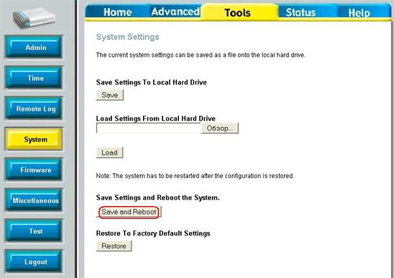
10. Проверка работоспособности созданного правила:
Для проверки созданного правила нужно обратиться из Интернет IP адрес WAN интерфейса Вашего устройства (в рамках данного примера, IP адрес WAN интерфейса устройства - 84.25.40.25).
Пример: ftp://84.25.40.25
После этого Вы должны увидеть листинг директорий Вашего FTP сервера.
Внимание! Правило Virtual Server не будет работать в том случае, если запрос на IP адрес WAN интерфейса устройства пришел из локальной сети, так как устройство не поддерживает функцию NAT Loopback. Тестирование созданных правил Virtual Server должно осуществляться только из Интернет.